Содержание
Содержание статьи
Из этой статьи ты узнаешь, что такое AppleScript, зачем и кому он нужен, как можно автоматизировать чужие приложения и добавлять возможность автоматизации в свои.
Автоматизируй это
Часто встречаются такие задачи, для решения которых делать отдельный проект на компилируемом языке нерационально. Например, когда нужно быстро слепить на коленке код, который должен просто выполнять конкретную работу — без всяких GUI-украшений, обработки всевозможных исключительных ситуаций, оптимизации и прочего. Здесь на помощь и приходят языки сценариев — известные тебе shell, Perl, PHP и так далее. Все они (ну или почти все) доступны и под Mac OS X. Но в этой операционке в дополнение к общепринятым скриптовым языкам есть и специальный язык сценариев, ориентированный именно на Mac OS X и тесно с ней связанный. Это AppleScript.
AppleScript идет вместе с системой начиная с System 7. Выросший из проекта HyperCard (который содержал скриптовый язык HyperTalk, очень похожий на естественный английский), AppleScript первоначально создавался для того, чтобы обеспечить обмен данными между задачами, а также для управления работой сторонних приложений. Сам по себе AppleScript обладает довольно скромной функциональностью: на этом языке даже сценарии для выполнения сравнительно простых задач часто выглядят как обращение к другим приложениям. Впрочем, после существенной перестройки системы при переходе к линейке Mac OS X язык AppleScript стал боле гибким и мощным, а новый фреймворк Cocoa позволил разработчикам встраивать в свои приложения возможность автоматизации с помощью AppleScript’а с минимальными усилиями.
Простой сценарий
Для редактирования и исполнения скриптов мы будем использовать стандартный Script Editor. Найти его можно в папке /Application/AppleScript. Для начала напишем простой «HelloWorld’ный» скрипт.
display alert "Hello World!" # Покажем диалог
say "Hello World" # Вывод в колонки
Объяснять тут, думаю, ничего не нужно, но хочется отметить крайне простой доступ к синтезатору речи из AppleScript c помощью команды say. Вот это и есть настоящее общение с пользователем в стиле Apple :). Конечно же, этот диалог можно легко кастомизировать. Например, добавить нужные кнопки:
Панель с дополнительными кнопками
display alert "Hello World!" buttons <"Hello", "Bye">
set answer to button returned of the result
if answer is "Hello" then
.
else
.
end if
Теперь напишем что-нибудь более полезное. Например, дадим пользователю выбрать файл и прочитаем его содержимое:
# Панель выбора файла
set theFile to (choose file with prompt "Select a file to read:" of type <"TEXT">)
open for access theFile
set fileContents to (read theFile)
close access theFile
На этих примерах хорошо видна основная идея AppleScript — он очень близок к живому английскому языку. Поэтому читать скрипты легко даже для человека, далекого от кодинга. Каждая командаглагол может быть дополнена существительными-модификаторами и параметрами.
Взаимодействие c приложениями
Для взаимодействия с другими приложениями AppleScript использует механизм сообщений:
tell application "Microsoft Word"
quit
end tell
C помощью команды tell выбираем приложение, которому мы будем отправлять сообщение. В данном случае мы просим MS Word завершиться. В блоке «tell — end tell» может быть отправлено любое количество команд. Сообщения, которые отсылаются приложению, могут быть и более специфичными. Все зависит от того, какие команды реализовали его разработчики. iTunes, например, экспортирует довольно много команд и свойств в среду AppleScript:
Запускаем нужный плейлист в iTunes
tell application "iTunes"
play the playlist named "My Favorite"
end tell
Узнать набор сообщений и типов данных, которые приложение экспортирует в среду AppleScript, можно, посмотрев его терминологию (файл AppName.scriptRerminology в ресурсах приложения). Для этого в Script Editor’е пойдем в меню «File — Open Dictionary — . », и выберем нужное приложение.
Чтобы тебе было проще работать с классами и командами, которые экспортирует приложение, они организованы в разделы. Все приложения, которые поддерживают скриптинг, имеют хотя бы два раздела: один стандартный и один из более специфичных для данного приложения разделов. Стандартный раздел содержит набор стандартных команд, которые поддерживает любое Mac-приложение: open, print, close и quit. Содержание остальных разделов зависит от фантазии разработчиков.
Выполнение AppleScript из своего приложения
Если ты пишешь приложение на Objective-C/Cocoa, то возможно, что некоторые вещи будет удобнее сделать с помощью AppleScript. Для создания и выполнения в Cocoa-приложениях скриптов существует класс NSAppleScript. Вот простой пример его использования — реализация получения у приложения iChat строки статуса пользователя.
NSAppleScript *iChatGetStatusScript = nil;
iChatGetStatusScript = [[NSAppleScript alloc] initWithSource: @"tell application "iChat" to get status message"];
NSString *statusString = [[iChatGetStatusScript executeAndReturnError:&errorDict] stringValue];
Возможно, то же самое можно сделать и другим путем, не используя созданный во время выполнения скрипт, но вряд ли альтернативный код будет выглядеть проще, чем этот. Если скрипты большие, можно хранить их в ресурсах бандла и читать при необходимости.
Автоматизация в Cocoa-приложении
Очень полезно добавлять поддержку скриптинга в свои Сocoaприложения, ведь если в твоем приложении есть интерфейс к AppleScript, то пользователь, написав несколько строчек на AppleScript, сможет кастомизировать его для своих нужд и интегрировать с другими приложениями, которые у него установлены, а затем, например, автоматизировать решение рутинных задач. Чтобы экспортировать типы и команды в среду AppleScript, необходимо их описать в специальных файлах. Есть возможность сделать это в файлах .scriptSuite и .scriptTerminology или в одном файле с расширением .sdef. В обоих случаях файлы имеют формат XML, но с sdef работать проще.
Содержимое файла scriptTermonology отображается в Script Editor’е при просмотре словаря приложения. Этот файл содержит описание экспортируемых в AppleScript объектов.
Открыв scriptSuite-файл в Plist Editor’е, можно видеть, что он содержит следующие основные разделы:
- AppleEventCode — четырехбуквенный код, который идентифицирует приложение для среды AppleScript (код должен быть уникальным в рамках одной системы);
- Name — имя раздела, который содержит экспортируемые команды и классы.
Разбирать внутреннее устройство этих файлов особого смысла нет, так как тебе скорее всего придется иметь дело только с sdef-файлами.
Пример sdef-файла
В sdef’е скриптинг-терминология смешана с подробным описанием команд и типов, которое можно найти в .scriptingSuit-файлах. Реализуем это на практике, создав Cocoa-приложение, поддерживающее AppleScripting. Для этого в новом Cocoa проекте добавим в файл Info.plist флажок Scripting и OSAScriptingDefinition с именем нашего sdefфайла:
.
NSAppleScriptEnabled
Scrtipting.sdef
Добавим к проекту файл Scripting.sdef следующего содержания:
Итак, из AppleScript’а у нас доступно одно свойство — myprop. Осталось написать ObjC-код, который будет обрабатывать чтение данного свойства из скриптов. Для этого нужно создать категорию NSApplication, поскольку именно этот класс мы выбрали в качестве получателя сообщений от скриптов.
#import
@interface NSApplication (Scripting) — (NSString *) myprop;
@end
@implementation NSApplication (Scripting) — (NSString *) myprop
<
return @"This is my property";
>
Eсли мы теперь из AppleScript обратимся к свойствам нашего приложения, то увидим среди них свое свойство и его значение:
tell application "Scripting"
properties
end tell
Заключение
Конечно, описать здесь все возможности AppleScript и его взаимодействия с Cocoa-приложениями невозможно. Да это и не нужно — для этого есть мануалы. А мы со своей стороны продолжим цикл статей о кодинге под эппловские платформы и расскажем тебе еще много нового и интересного.
для macOS Catalina
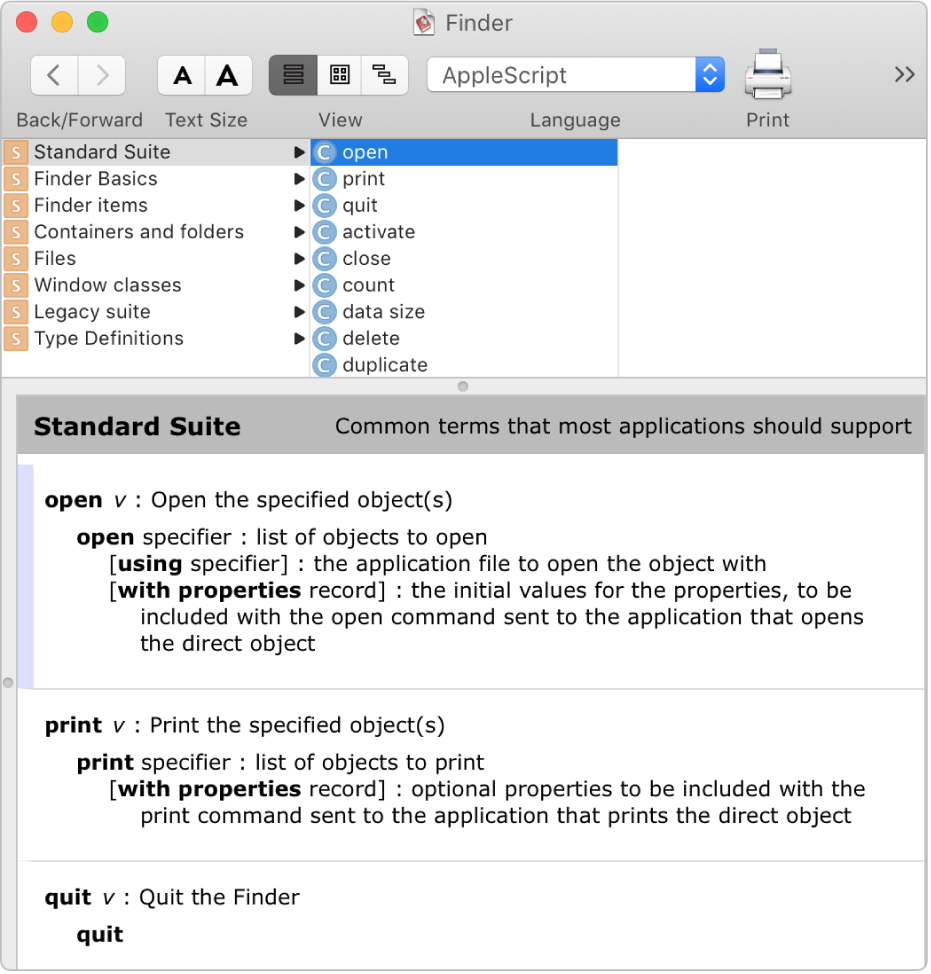
Просмотр команд и объектов скриптования для программы
Узнайте, какие команды и объекты доступны для программы, для который Вы создаете скрипт. Для этого просто просмотрите словарь скриптования конкретной программы.
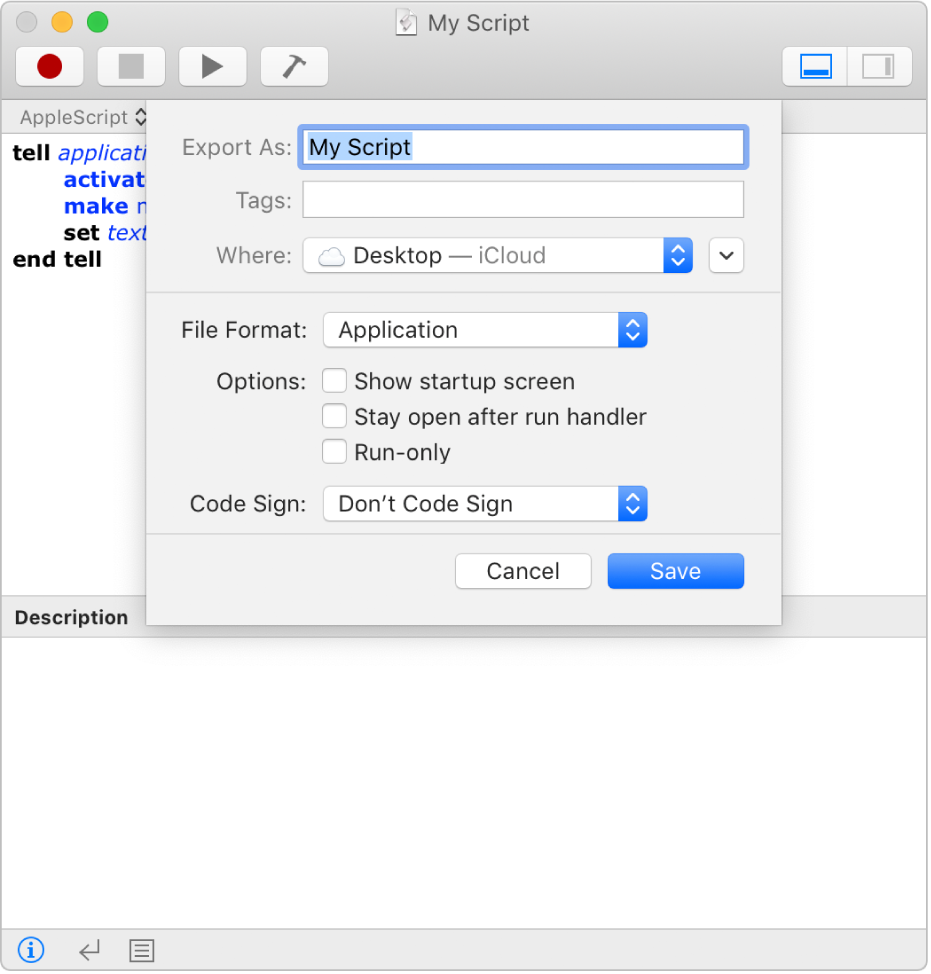
Сохранение скрипта как программы
После создания и тестирования готовый скрипт можно сохранить как программу, которую можно запускать, как и любую другую программу.
Чтобы просмотреть руководство пользователя программы «Редактор скриптов», нажмите «Оглавление» в верхней части страницы.


